Excel Power Pivot - Estetik Raporlar
Veri Modelinde bulunan Power Pivot Verileri ile veri analizinizin estetik raporlarını oluşturabilirsiniz.
Önemli özellikler -
Verilerinizin görsel raporlarını oluşturmak için PivotChart'ları kullanabilirsiniz. PivotTable'larınızı kolayca okunabilir hale getirmek üzere yapılandırmak için Rapor Düzenlerini kullanabilirsiniz.
Rapordaki verileri filtrelemek için Dilimleyiciler ekleyebilirsiniz.
Aynı raporda bulunan hem PivotChart hem de PivotTable için ortak bir Dilimleyici kullanabilirsiniz.
Nihai raporunuz hazır olduğunda, Dilimleyicileri ekrandan gizlemeyi seçebilirsiniz.
Bu bölümde Power Pivot'ta bulunan seçeneklerle nasıl rapor alacağınızı öğreneceksiniz.
Bu bölümdeki resimler için aşağıdaki Veri Modelini dikkate alın.

Power PivotChart'a dayalı raporlar
Aşağıdaki gibi bir Power PivotChart oluşturun -
PowerPivot penceresindeki Şeritteki Giriş sekmesine tıklayın.
PivotTable'a tıklayın.
Açılır listeden PivotChart'ı seçin.
Tıklayın New Worksheet PivotChart Oluştur iletişim kutusunda.
Excel penceresinde yeni bir çalışma sayfasında boş bir PivotChart oluşturulur.
Sport'u Medals tablosundan Axis alanına sürükleyin.
Madalyayı Madalya Tablosundan ∑ DEĞERLER alanına sürükleyin.

Şeritteki PIVOTTABLE ARAÇLARININ ANALİZİ sekmesine tıklayın.
Filtre Grubunda Dilimleyici Ekle'yi tıklayın. Inset Dilimleyiciler iletişim kutusu belirir.
Alanı tıklayın NOC_CountryRegion Madalya tablosunda.
Tamam'ı tıklayın.

Dilimleyici NOC_CountryRegion görünür.
ABD'yi seçin.
Cinsiyet'i Madalya tablosundan CİNSİYET alanına sürükleyin.
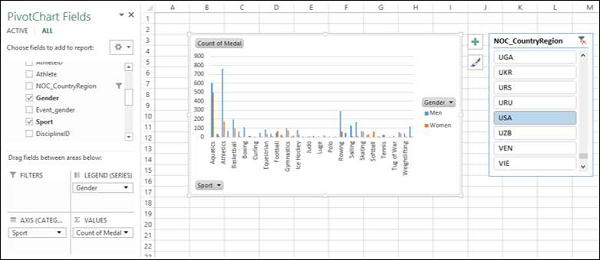
PivotChart'a sağ tıklayın.
Açılır listeden Grafik Türünü Değiştir'i seçin.

Grafik Türünü Değiştir iletişim kutusu görüntülenir.
Yığılmış Sütun'a tıklayın.

Spor alanı için Dilimleyici ekleyin.
Disiplini Disiplinler tablosundan AXIS alanına sürükleyin.
Sport alanını AXIS alanından çıkarın.
Dilimleyici - Spor'da Su Sporları'nı seçin.

Rapor Düzeni
PivotTable'ı aşağıdaki gibi oluşturun -
PowerPivot penceresindeki Şerit üzerindeki Giriş sekmesine tıklayın.
PivotTable'a tıklayın.
Açılır listede PivotTable'a tıklayın. PivotTable Oluştur iletişim kutusu görüntülenir.
Yeni Çalışma Sayfasına tıklayın ve Tamam'a tıklayın. Yeni bir çalışma sayfasında boş bir PivotTable oluşturulur.
NOC_CountryRegion'u Medals tablosundan AXIS alanına sürükleyin.
Sport'u Medals tablosundan COLUMNS alanına sürükleyin.
Disiplini Disiplinler tablosundan SÜTUNLAR alanına sürükleyin.
Madalyayı ∑ DEĞERLER alanına sürükleyin.

Sütun Etiketleri'nin yanındaki ok düğmesine tıklayın ve Su Sporları'nı seçin.

Satır Etiketlerinin yanındaki ok düğmesine tıklayın.
Açılır listeden Değer Filtreleri'ni seçin.
İkinci açılır listeden Büyük veya Eşittir'i seçin.
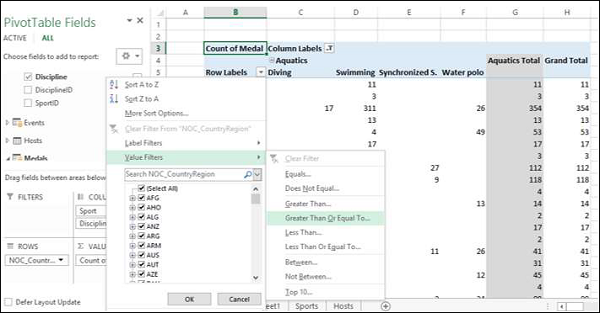
Değer Filtresi iletişim kutusunda Madalya Sayısı'nın yanındaki kutuya 80 yazın.

Şerit üzerindeki PIVOTTABLE TOOLS'taki TASARIM sekmesine tıklayın.
Alt Toplamlar'a tıklayın.
Seçiniz Do Not Show Subtotals açılır listeden.

Alt Toplamlar sütunu - Aquatics Total kaldırılır.

Rapor Düzeni'ni tıklayın ve Show in Outline Form açılır listeden.

Şeritli Satırlar kutusunu işaretleyin.

Alan adları, Satır Etiketleri ve Sütun Etiketleri yerine görünür ve rapor kendinden açıklamalı görünür.

Ortak Dilimleyici Kullanma
Yan yana bir PivotChart ve PivotTable oluşturun.
PowerPivot sekmesindeki Şeritteki Giriş sekmesine tıklayın.
PivotTable'a tıklayın.
Açılır listeden Grafik ve Tablo (Yatay) öğesini seçin.

PivotChart ve PivotTable (Yatay) Oluştur iletişim kutusu görüntülenir.
Yeni Çalışma Sayfası'nı seçin ve Tamam'a tıklayın. Yeni bir çalışma sayfasında yan yana bir Boş PivotChart ve boş bir PivotTable görünür.

PivotChart'ı tıklayın.
Disiplini Disiplinler tablosundan AXIS alanına sürükleyin.
Madalyayı Madalya tablosundan ∑ DEĞERLER alanına sürükleyin.
PivotTable'a tıklayın.
Disiplini Disiplinler tablosundan SATIRLAR alanına sürükleyin.
Madalyayı Madalya tablosundan ∑ DEĞERLER alanına sürükleyin.

Şeritteki PIVOTTABLE ARAÇLARININ ANALİZİ sekmesine tıklayın.
Dilimleyici Ekle'yi tıklayın. Dilimleyici Ekle iletişim kutusu belirir.
Medals tablosunda NOC_CountryRegion ve Sport'a tıklayın.
Tamam'ı tıklayın.

İki Dilimleyici - NOC_CountryRegion ve Sport görünür. PivotTable'ın yanında düzgün şekilde hizalanmaları için bunları düzenleyin ve boyutlandırın.

NOC_CountryRegion Slicer'da USA'yı seçin.
Sport Slicer'da Aquatics'i seçin. PivotTable, seçilen değerlere göre filtrelenir.

Sizin de görebileceğiniz gibi, PivotChart filtrelenmez. PivotChart'ı aynı filtrelerle filtrelemek için, PivotChart'a yeniden Dilimleyiciler eklemeniz gerekmez. PivotTable için kullandığınız Dilimleyicileri kullanabilirsiniz.
Tıklamak NOC_CountryRegion Dilimleyici.
Tıkla OPTIONS sekme SLICER TOOLS Şeritte.
Tıklayın Report ConnectionsDilimleyici grubunda. Report Connections NOC_CountryRegion Slicer için iletişim kutusu görüntülenir.
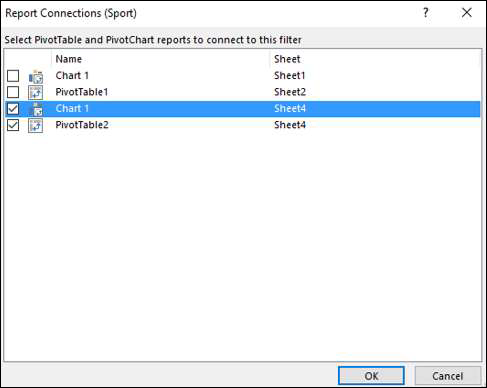
Çalışma kitabındaki tüm PivotTable'ların ve PivotChart'ların iletişim kutusunda listelendiğini görebilirsiniz.
Seçili PivotTable ile aynı çalışma sayfasında bulunan PivotChart'a tıklayın ve Tamam'a tıklayın.
Spor Dilimleyici için tekrarlayın.

PivotChart ayrıca iki Dilimleyicide seçilen değerlere göre filtrelenir.

Ardından, PivotChart ve PivotTable'a ayrıntılar ekleyebilirsiniz.
PivotChart'ı tıklayın.
Cinsiyet'i LEGEND alanına sürükleyin.
PivotChart'a sağ tıklayın.
Grafik Türünü Değiştir'i seçin.
Grafik Türünü Değiştir iletişim kutusunda Yığılmış Sütun'u seçin.
PivotTable'a tıklayın.
Olayı SATIRLAR alanına sürükleyin.
Şerit üzerindeki PIVOTTABLE TOOLS'taki TASARIM sekmesine tıklayın.
Rapor Düzeni'ni tıklayın.
Açılır listeden Anahat Formu'nu seçin.

Raporda Görüntülenecek Nesneleri Seçme
Dilimleyicileri nihai Raporda görüntülememeyi seçebilirsiniz.
Tıkla OPTIONS sekme SLICER TOOLS Şeritte.
Düzenle grubunda Seçim Bölmesi'ne tıklayın. Seçim Bölmesi pencerenin sağ tarafında görünür.
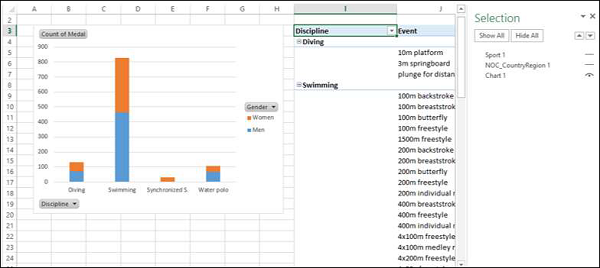
Gördüğünüz gibi, sembol

- NOC_CountryRegion'un yanındaki sembole tıklayın .

- Sport'un yanındaki sembole tıklayın . Her ikisi için
 sembol olarak değiştirilir
sembol olarak değiştirilir . Bu, iki Dilimleyicinin görünürlüğünün kapalı olduğu anlamına gelir.
. Bu, iki Dilimleyicinin görünürlüğünün kapalı olduğu anlamına gelir.

Seçim Bölmesini kapatın.

Raporda iki Dilimleyicinin görünmediğini görebilirsiniz.